QQ怎么给好友赠送超级会员?本章内容给大家谈谈电子数码产品中关于遇上QQ怎么免费领超级会员等问题,我们该怎么处理呢。免费领取超级qq,接下来就让我们来一起来看看吧,希望能帮你解决到相关问题。
QQ怎么给好友赠送超级会员
1,首先我们需要打开手机,在手机桌面上找到QQ图标。
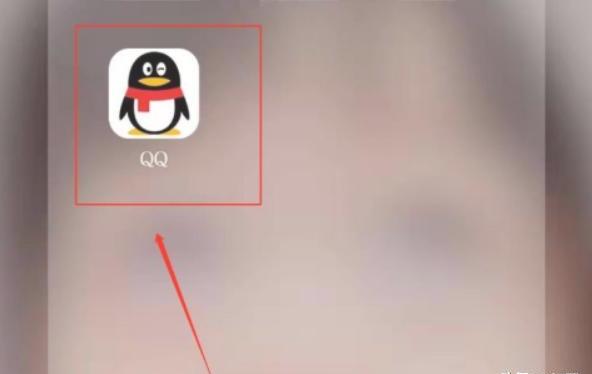
2,在QQ界面中我们我的钱包。
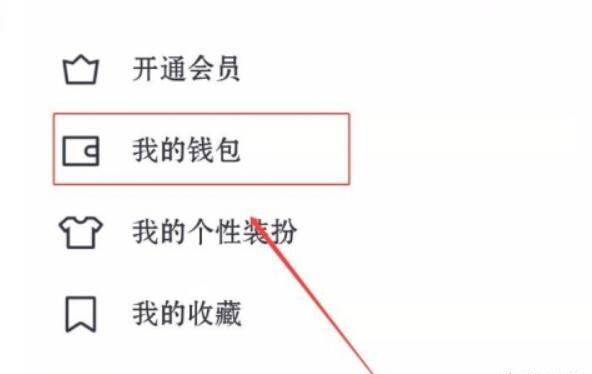
3,在我的钱包中我们点击会员钻。
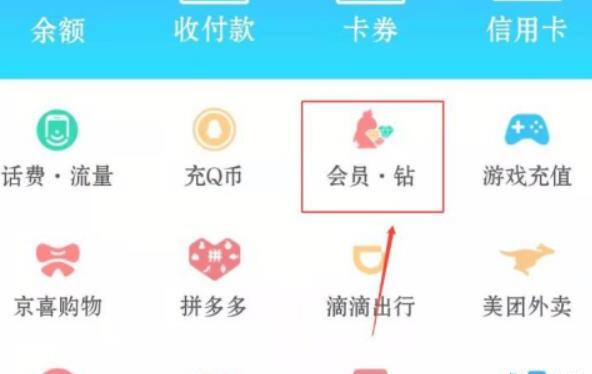
4,点击超级会员,我们输入好友的账号,点击赠送好友。
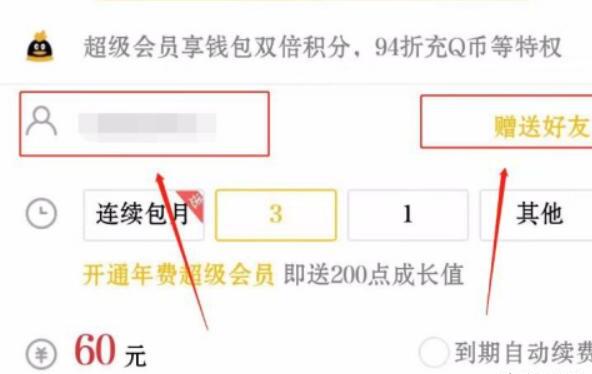
5,然后在列表里选择好友,点击立即开通。
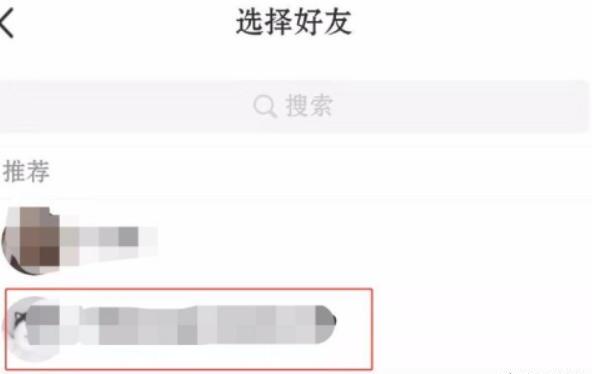
总结:在手机桌面上找到QQ图标。在QQ界面中我们我的钱包。在我的钱包中我们点击会员钻。点击超级会员,我们输入好友的账号,点击赠送好友。然后在列表里选择好友,点击立即开通。
QQ怎么免费领超级会员
第一:QQ免费领超级会员需要达到足够的元气值,打开手机上的【QQ】,点击左上角的【头像】,然后选择【我的尊享会员】,点击界面中的【萌宠】,选择下方的【兑奖】;
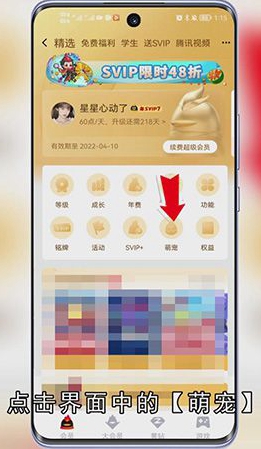
第二:在【元气商城】窗口中,选择【超级会员资格】下方的【兑换】,在弹出的窗口中选择【SVIP体验天数】,进入到权益介绍页面后,点击下方的【兑换】,即可免费领取QQ超级会员;
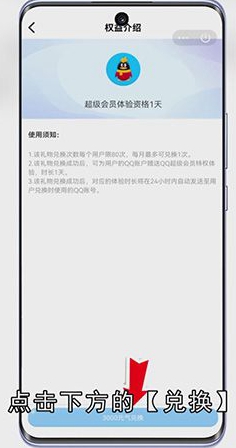
总结
本图文教程演示机型:华为 nova9,适用系统:HarmonyOS 2.0,软件版本:QQ 8.8.50;以上就是关于QQ怎么免费领超级会员的全部内容,希望本文的介绍能帮你解决到相关问题,如还需了解其他信息,请关注本站其他相关信息。
